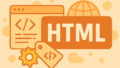ウェブサイトでフォームを作成するのは、最初は少し難しく感じるかもしれませんが、実際には簡単にできるようになります。
フォームは、ユーザーから情報を集めるために欠かせないものです。
今回は、HTMLフォームの作り方と送信処理の基本について解説します。
HTMLフォームの作り方がわかれば、どんなサイトでもユーザーからのデータを正しく受け取れるようになります。
これを理解することで、フォームの作成やデータの送信がスムーズにできるようになるので、ぜひ最後まで読んで実践してみてください。
HTMLフォームとは?基本的な概念と用途

HTMLフォームの基本構造と役割
HTMLフォームは、ウェブページ上でユーザーから情報を入力してもらうための重要な要素です。
フォームを使うことで、ユーザーが必要なデータを入力し、ウェブサーバーに送信することができます。
フォームの基本構造は、<form>タグで囲まれており、その中にさまざまな入力フィールドを設置します。
これにより、ユーザーが情報を提供できるようになります。
フォームの主な役割は、ユーザーからのデータ収集です。
例えば、アンケート、ログイン画面、注文フォームなど、さまざまな場面で使用されます。
- <form>タグを使ってフォーム全体を作成
- <input>タグでユーザーの入力フィールドを作成
- <button>タグで送信ボタンを設置
- <textarea>タグで複数行のテキスト入力を可能にする
- <select>タグで選択肢を作成
このように、フォーム内にはさまざまな要素が含まれており、ユーザーからの情報を効率的に収集するためのツールとして活躍します。
HTMLフォームが必要な場面とは?
HTMLフォームは、特定の目的でウェブページを作成する際に必要となります。
以下の場面では、フォームが必須であることが多いです。
- ユーザー登録やログイン時
- 商品購入時の注文情報の送信
- アンケートやフィードバックを収集する場合
- お問い合わせやサポートリクエストを受け付ける際
- ニュースレターやメールマガジンの登録時
フォームは、ユーザーとのインタラクションを可能にするため、オンラインサービスにおいて欠かせない要素となります。
HTMLフォームと他の入力方法との違い
HTMLフォームは、ユーザーから情報を収集するための標準的な方法ですが、他にもデータを入力する方法があります。
フォーム以外の方法には、例えばURLパラメータやクッキーなどがありますが、フォームが最も一般的に使用されています。
フォームの利点は、次の通りです。
- データの入力が直感的でわかりやすい
- ユーザーが複数のデータをまとめて入力できる
- ボタン一つで送信が可能で、手間が少ない
- サーバー側での処理が容易
URLパラメータやクッキーなどの方法では、データ量に制限があったり、ユーザーが意図しない情報を送信してしまうリスクがあります。
フォームは、こうした問題を避けつつ、ユーザーとサービス提供者が効率よくデータをやり取りできる方法です。
フォームのデザインとユーザー体験
HTMLフォームのデザインは、ユーザー体験を向上させるために非常に重要です。
デザインが直感的であれば、ユーザーはフォームを簡単に操作できます。
フォームデザインのポイントを以下にまとめます。
- フォームの入力フィールドは十分なスペースを確保する
- ラベルは明確で、ユーザーが入力する内容が一目でわかるようにする
- エラーメッセージは、わかりやすく親切な言葉で表示する
- 入力フィールドの並び順は論理的で使いやすい順番にする
- 送信ボタンや確認ボタンは目立つ位置に配置する
このようなデザインの工夫によって、ユーザーはフォームの入力がスムーズになり、使いやすさが向上します。
結果として、フォームの送信率が高くなり、ユーザー体験が向上します。
HTMLフォームの種類と使用例
HTMLフォームにはいくつかの種類があり、それぞれに適した使用例があります。
以下に代表的なフォームの種類とその用途を紹介します。
- テキスト入力フォーム – ユーザーが名前や住所などの短い情報を入力するためのフォーム
- ラジオボタン – 複数の選択肢から一つを選ぶためのフォーム
- チェックボックス – 複数の選択肢から複数を選ぶためのフォーム
- ドロップダウンリスト – 多くの選択肢の中から一つを選ぶためのフォーム
- テキストエリア – 長い文章やコメントを入力するためのフォーム
それぞれのフォーム要素は、目的に応じて使い分けることが重要です。
例えば、ユーザーに一つだけ選んでもらいたい場合はラジオボタンを使い、複数選択可能な場合はチェックボックスを使います。
こうした工夫により、フォームの使い勝手が向上します。
HTMLフォームの作成方法:ステップバイステップ

フォームタグの使い方と基本構文
HTMLフォームを作成するには、<form>タグを使います。
フォームは、ユーザーから情報を受け取るための枠組みとなります。
基本的なフォームの構造を理解することが、フォーム作成の第一歩です。
フォームタグの基本的な使い方を以下に紹介します。
<form>タグでフォーム全体を囲むaction属性でフォームの送信先を指定method属性で送信方法を決める(通常はGETまたはPOST)<input>タグでユーザー入力フィールドを作成<button>タグで送信ボタンを設置
この基本構造を使うことで、ユーザーが入力したデータをサーバーに送信できるフォームを作成できます。
入力フィールドの種類(テキスト、ラジオボタン、チェックボックスなど)
フォーム内にはさまざまな入力フィールドを設置できます。
これらのフィールドは、ユーザーから異なる種類の情報を収集するために使われます。
それぞれのフィールドには、特定の用途やメリットがあります。
以下に、代表的な入力フィールドの種類を紹介します。
- テキストボックス(
<input type="text">) – ユーザーが単一のテキスト情報を入力する際に使用 - ラジオボタン(
<input type="radio">) – 複数の選択肢の中から一つだけ選ばせる場合に使用 - チェックボックス(
<input type="checkbox">) – 複数の選択肢から、いくつでも選ばせる場合に使用 - パスワード入力(
<input type="password">) – ユーザーのパスワードを隠して入力させる場合に使用 - メールアドレス入力(
<input type="email">) – メールアドレスを入力させる場合に使用
これらの入力フィールドを適切に使い分けることで、ユーザーが快適にデータを入力できるようにします。
ボタンと送信方法(送信ボタン、リセットボタンの使用方法)
HTMLフォームには、送信ボタンやリセットボタンを設置することができます。
これらのボタンは、フォームの操作を完了させるために不可欠な要素です。
フォームのボタンの使い方は以下の通りです。
- 送信ボタン(
<button type="submit">) – フォームに入力したデータをサーバーに送信するために使用 - リセットボタン(
<button type="reset">) – 入力した内容を全てクリアして最初の状態に戻すために使用
これらのボタンを適切に配置することで、ユーザーがフォームを簡単に操作できるようになります。
フォーム要素のラベルとバリデーション
フォームを作成する際には、入力フィールドに対してラベルを付けることが重要です。
ラベルを付けることで、ユーザーは何を入力すればよいかが明確になります。
また、入力内容が正しいかをチェックする「バリデーション」を設定することも大切です。
フォーム要素のラベルとバリデーションを設定する方法を以下に紹介します。
- ラベル(
<label>) – 各入力フィールドに説明を付けるために使用 - 必須入力の設定(
required) – ユーザーが入力を必須にするために使用 - 入力パターンの指定(
pattern) – 正規表現を使って入力内容をチェックするために使用 - 最大文字数の指定(
maxlength) – 入力できる文字数を制限するために使用
これらの設定を行うことで、ユーザーが正しい形式でデータを入力できるようになります。
フォームのスタイリングと見た目の改善方法
HTMLフォームは、見た目を工夫することで、ユーザーにとってより使いやすく、魅力的にすることができます。
CSSを使ってフォームのスタイルを調整することで、視覚的に優れたデザインを実現できます。
フォームをスタイリングするための基本的な方法を紹介します。
- 入力フィールドの幅と高さを調整 – フォーム要素を見やすく、使いやすくするために調整します
- ラベルと入力フィールドの間隔を調整 – フォームが見やすく、操作しやすいように余白を取ります
- ボタンのスタイルを変更 – ボタンを目立たせるために背景色やフォントサイズを調整します
- エラーメッセージのデザインを工夫 – ユーザーが入力ミスをした場合、エラーメッセージを目立たせて、どこに誤りがあるかを明確にします
スタイリングを工夫することで、フォームがより直感的に使いやすくなり、ユーザー体験を向上させることができます。
HTMLフォームの送信処理:データの送信と受信

フォーム送信の基本的な仕組み
HTMLフォームの送信処理は、ユーザーが入力したデータをサーバーに送信するための仕組みです。
フォームが送信されると、データが指定された場所に送られ、サーバーで処理が行われます。
基本的な仕組みを理解することで、より効率的にフォームを設計することができます。
フォーム送信の基本的な流れは以下の通りです。
- ユーザーが入力したデータをフォーム内で集める
- 送信ボタン(
<button type="submit">)を押すことで、データをサーバーに送信 - データはGETまたはPOSTメソッドでサーバーに送られる
- サーバーがデータを処理し、結果をユーザーに返す
この流れを正しく理解することで、フォーム送信の動作をよりスムーズに実行できます。
GETとPOSTメソッドの違いと使い分け
フォームデータの送信方法には、主にGETとPOSTの2つのメソッドがあります。
これらは、データが送信される方法や使用する場面が異なります。
GETメソッドとPOSTメソッドの違いを理解することは、フォーム作成において重要です。
- GETメソッドは、データをURLに含めて送信
- GETメソッドは、URLにデータが表示されるため、情報が公開されるリスクがある
- POSTメソッドは、データをリクエストの本体に含めて送信
- POSTメソッドは、データがURLに表示されないため、セキュリティが高い
- GETメソッドは、主に検索フォームや、少量のデータを送信する場面に適している
- POSTメソッドは、個人情報や機密性の高いデータを送信する場面に適している
GETは主に「検索」や「フィルタリング」に、POSTは「ユーザー登録」や「ログイン」などの重要な情報送信に使います。
送信データを受け取るサーバーサイドの処理
フォームから送信されたデータは、サーバーサイドで処理されます。
この処理には、サーバーが受け取ったデータを解析し、適切な処理を行うという役割があります。
サーバーサイドでデータを処理する流れは以下の通りです。
- データの受け取り – サーバーがPOSTまたはGETメソッドで送られたデータを受け取る
- データの検証 – 入力されたデータが正しいか、形式が合っているかを確認
- データベースへの保存 – 必要に応じてデータをデータベースに保存
- 処理結果の返送 – 処理結果をユーザーに表示するためのフィードバックを送る
これにより、サーバーはユーザーの要求に応じた適切な結果を返すことができます。
データのセキュリティとバリデーション
フォームから送信されたデータは、セキュリティを考慮して扱う必要があります。
特に、個人情報や機密情報を含む場合、適切なバリデーションとセキュリティ対策が求められます。
セキュリティとバリデーションを強化するために、以下の方法があります。
- 入力チェック(バリデーション) – ユーザーの入力内容が正しいかをサーバーサイドで確認
- SQLインジェクション対策 – ユーザー入力を直接データベースに送らないようにする
- クロスサイトスクリプティング(XSS)対策 – ユーザー入力に含まれるスクリプトを除去する
- HTTPS – データ送信時に暗号化を行い、通信内容を盗聴されないようにする
これらのセキュリティ対策を実施することで、データが安全に送信され、ユーザーの個人情報が保護されます。
フォーム送信後のユーザーへのフィードバック方法
フォーム送信後、ユーザーには結果をフィードバックすることが重要です。
ユーザーがどのような結果を期待しているのかを意識し、わかりやすいメッセージを提供しましょう。
フォーム送信後のフィードバック方法は以下の通りです。
- 送信完了メッセージ – ユーザーに「データが正常に送信されました」と通知
- エラーメッセージ – 入力に誤りがあった場合は、どこが間違っているのかを具体的に伝える
- リダイレクト – 送信後に他のページに移動するように設定(例:確認画面やサンクスページ)
- 送信後の処理 – 必要に応じて、ユーザーに結果や詳細をメールで送信する
これらのフィードバックを適切に行うことで、ユーザーは次のステップに進むことができ、よりスムーズにサービスを利用することができます。
HTMLフォームのエラーハンドリングと改善

フォーム入力エラーの検出と表示方法
HTMLフォームでユーザーが入力する際、誤った情報を入力することがあります。
エラーハンドリングは、ユーザーに適切なフィードバックを与えるために非常に重要です。
ユーザーが誤った情報を入力した場合、エラーメッセージをわかりやすく表示することで、再度正しい情報を入力してもらうことができます。
フォームのエラーを検出する方法には、以下のような方法があります。
- HTML5のバリデーション – 必須項目が未入力や形式が間違っている場合、自動的にエラーメッセージを表示
- JavaScriptによるバリデーション – ユーザーが送信ボタンをクリックした際、リアルタイムでエラーチェックを行う
- サーバーサイドでのバリデーション – クライアントサイドのチェックを補完するため、サーバーでもデータの整合性を確認
- エラーメッセージの表示位置 – フィールドの近くにエラーメッセージを表示し、視覚的にわかりやすくする
これらの方法を使うことで、ユーザーはどこに誤りがあるかを簡単に把握でき、再度フォームを正しく入力できるようになります。
クライアントサイドでのエラーチェック(JavaScriptの活用)
フォームのエラーチェックは、クライアントサイドで行うことができます。
JavaScriptを使って、ユーザーがフォームを送信する前に入力内容をチェックし、エラーがあればその場で知らせることができます。
この方法は、ユーザーの手間を減らし、送信処理を効率化するために非常に有効です。
JavaScriptを使用したエラーチェックの基本的な流れは以下の通りです。
- イベントリスナーを設定 – フォームの送信ボタンにクリックイベントを追加し、送信前に検証を実行
- 入力項目の検証 – ユーザーが入力したデータが正しい形式かを確認(例:メールアドレス、電話番号など)
- エラーメッセージを表示 – エラーが見つかった場合、そのフィールドの近くにメッセージを表示
- 送信をブロック – エラーが修正されるまで、フォームが送信されないようにする
これにより、ユーザーは入力ミスをリアルタイムで確認でき、送信前に修正することができます。
サーバーサイドでのエラーチェックと対策
クライアントサイドのバリデーションだけでは十分ではありません。
ユーザーがJavaScriptを無効にしている場合や、悪意のあるデータを送信してきた場合、サーバーサイドでのエラーチェックが必要です。
サーバーサイドでの検証は、セキュリティ面で重要な役割を果たします。
サーバーサイドで行うべきエラーチェックと対策は以下の通りです。
- データ型の検証 – 入力されたデータが期待される型であるかを確認(例:整数が必要なフィールドに文字が入力されていないか)
- SQLインジェクション対策 – ユーザー入力を直接データベースに送信することなく、安全にデータを取り扱う
- クロスサイトスクリプティング(XSS)対策 – ユーザー入力をエスケープして、悪意のあるスクリプトが実行されないようにする
- 必須項目のチェック – 必要な情報がすべて入力されているかを確認
- メールアドレスやURLの形式チェック – 入力されたメールアドレスやURLが正しい形式であるかを確認
これにより、サーバー側で不正なデータを防ぎ、セキュリティリスクを軽減できます。
ユーザーエクスペリエンスを向上させるためのエラーメッセージ
エラーメッセージは、単に「入力ミスがあります」と表示するだけではなく、ユーザーが次にどうすればよいかを明確に伝えることが大切です。
親切で分かりやすいエラーメッセージは、ユーザーのストレスを減らし、フォームをスムーズに完了させる手助けになります。
エラーメッセージを改善するためのポイントは以下の通りです。
- 具体的な指示を提供 – どの項目にエラーがあったのか、どのように修正すればよいのかを明確に伝える
- ポジティブな言葉を使う – エラーを指摘する際も、優しくポジティブな言葉を使うことで、ユーザーが気持ちよく修正できるようにする
- エラーメッセージの位置を工夫 – エラーメッセージが入力フィールドの近くに表示されるようにする
- エラーが解決できた際にはフィードバックを提供 – エラーを修正した後、「この項目は正しく入力されました」と伝える
これにより、ユーザーはフォームのエラーに対して安心して対応でき、フォーム送信の成功率が高くなります。
まとめ

HTMLフォームは、ウェブサイトでユーザーからデータを収集するための重要な要素です。
フォームの作成方法と送信処理の基本を理解することで、効率的で安全なデータ入力を実現できます。
ここでは、フォーム作成における重要なポイントを簡潔にまとめました。
- フォームタグ(
<form>)を使ってフォーム全体を作成、必要な入力フィールドを配置 - 入力フィールドの種類(テキスト、ラジオボタン、チェックボックスなど)を使い分けてユーザーの入力を効率化
- GETとPOSTメソッドの違いを理解して、用途に応じた送信方法を選ぶ
- エラーハンドリングを適切に行い、ユーザーにわかりやすいエラーメッセージを表示
- セキュリティ対策をしっかり行い、送信されるデータを安全に保護する
これらの基本を押さえることで、フォーム作成とデータ送信がスムーズに行えるようになります。
今すぐ実際にフォームを作成して、実践してみましょう!